Tieto on arvokkain resurssi. On monia tapoja vaihtaa se. Joskus käy niin, että joku antaa tarvittavat tiedostot USB-asemalle, ja käsillä on vain tabletti. Useimmissa nykyaikaisissa malleissa ei ole sopivaa liitintä, joten sinun on etsittävä muita tapoja. Seuraavassa kuvataan, kuinka USB-muistitikku liitetään tablettiin ja mitä tehdä, jos se ei näe sitä.
Vaihtoehto, joka auttaa yllä kuvatussa tilanteessa, on OTG-kaapelin käyttö. Tämä on ainoa vastaus kysymykseen "onko mahdollista liittää USB-muistitikku tablettiin".
Tärkeä! Muista, että se toimii vain Windows- ja Android-laitteissa. Apple-tekniikka ei tällä hetkellä ymmärrä ulkoisia asemia.
Et voi asettaa USB-muistitikkua suoraan tablettiin, joten niille, jotka käyttävät tablettia aktiivisesti, ei ole tarpeetonta ostaa erityistä sovitinta. Sitä myydään missä tahansa tietokoneliikkeessä ja se on melko edullinen.

OTG-kaapelin toisella puolella on microUSB-liitin ja toisella naaras-USB-lähtö. Jos haluat avata tiedostoja sovittimen kautta, sinun on liitettävä kaapeli tablettiin ja toisaalta tallennusväline. Android 3.1:stä alkaen kehittäjät ovat tarjonneet tukea tälle yhteysmenetelmälle, mikä tarkoittaa, että ongelmia ei pitäisi olla, koska nyt on melko vaikea löytää laitetta, jossa on vanhempi versio käyttöjärjestelmästä. Tämä menetelmä toimii myös älypuhelimissa. Kun flash-asema on liitetty tablettiin, se näytetään ulkoisena muistina, ja siirrä tiedostot tai avaa ne. Alla kuvataan kuinka tämä tehdään.

Tärkeä! Kun yhdistät OTG-kaapelilla, älä unohda, että vanhemmat Samsungin tablet-mallit eivät käyttäneet MicroUSB-liitintä, vaan korealaisen yrityksen kehittämää laajempaa muotoa. Myös sopivalla liitännällä varustettu sovitin on myynnissä, sinun tarvitsee vain tarkistaa tämä kohta myyjiltä.

OTG-kaapeli on hyödyllinen lisävaruste, jonka avulla voit liittää flash-aseman lisäksi myös käyttää hiirtä, näppäimistöä, tulostinta tai 3G-modeemia. Kaksi viimeistä vaativat erityisen ajurin, joka on hankittava laitteen valmistajalta. Yleensä teknisessä dokumentaatiossa kuvataan, mistä ja miten se ladataan.

Kuinka avata tiedostoja
Työn toisessa vaiheessa sinun on avattava tabletin USB-muistitikku. Useimmiten laite itse määrittää operaattorin ja näyttää vastaavan viestin ilmoituksissa. Riittää, kun lasket verhon alas ja napsautat sitä. Jos näin ei tapahtunut, tallenna Tiedostonhallinta, se on missä tahansa nykyaikaisessa laitteessa. Jos sitä ei ole, yksi tiedostonhallintasovelluksista auttaa katsomaan tabletin flash-asemaa.
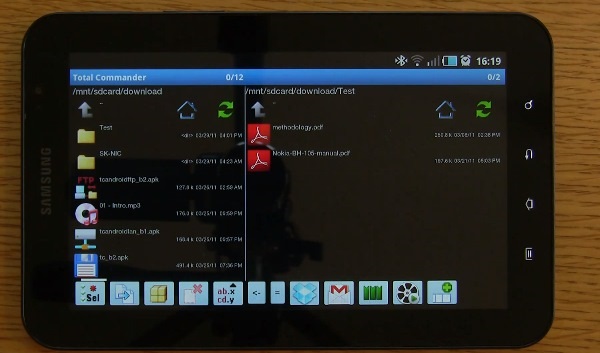
Suosituin vaihtoehto on Totaalinen komentaja, sen tuntevat monet PC:llä, eikä se itse asiassa eroa toisistaan. Täällä voit paitsi käyttää kansioita ja tiedostoja, myös kopioida, siirtää ja suorittaa muita toimintoja. Sovellus on ilmainen, ja löydät sen vastaavasta pyynnöstä Play Marketista. Lisäksi sovellukset ovat melko suosittuja Explorer, Root Explorer, ES File Manager. Heidän työnsä periaate on täysin samanlainen, vain käyttöliittymä muuttuu. Kumpi vaihtoehto on parempi, on henkilökohtaisten mieltymysten asia.
Tietyn tiedoston avaaminen edellyttää erikoisohjelmisto. Monet tekstiasiakirjat avautuvat Microsoftin luku- tai toimistoohjelmistossa. Video ja musiikki avautuvat soittimissa, jos puhumme PDF-tiedostoista, tarvitset Adobe Acrobat Readerin tai Foxit Readerin. Toisin sanoen kaikki riippuu tilanteesta, joten jokaisessa tapauksessa on päätös.
Neuvoja! Paras tapa selvittää, millaista ohjelmaa tarvitset, on tarkastella tiedostotyyppiä ja etsiä Internetistä oikea sovellus.
Miksi tabletti ei näe mediaa
Jos tabletti ei näe flash-asemaa, vaihtoehtoja voi olla useita. Yleisin ongelma on, että käyttäjä ei yksinkertaisesti löytänyt aseman haluttua hakemistoa (osoitetta).. Helpoin tapa löytää tarvitsemasi on Total Commaderista, sinun on palattava juurisijaintiin ja löydettävä sieltä USB-kansion nimi - tämä on USB-muistitikku.
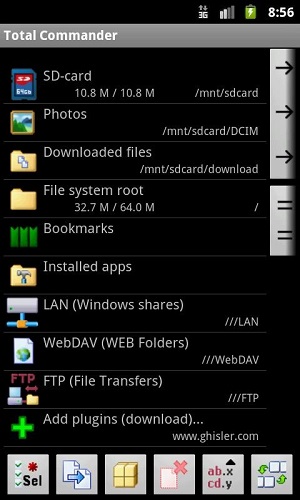
Toinen vaihtoehto on laite ei voi syöttää tarpeeksi jännitettä. Kaikki mediat ja lisävarusteet vaativat virtaa. Tabletissa se toimitetaan USB-liitännän kautta, flash-asema, jossa on paljon muistia, ei välttämättä avaudu, koska tablettia ei ole suunniteltu antamaan sille energiaa. Tämä tapahtuu yleensä, kun yrität muodostaa laiteparin ulkoiseen kiintolevyyn. Joskus laite ei yksinkertaisesti tue suuria määriä muistia, ja sitten sinun on valittava asema, jolla on vähimmäismäärä. Nykyään se on 2 tai 4 Gt.
Kolmas mahdollinen ongelma on root-oikeuksien puute laitteesta. Niiden hankkimiseksi sinun tulee asentaa Kingo Android Root -sovellus PC:lle tai kannettavalle tietokoneelle ja liittää laite laitteeseen USB:n kautta. Seuraavaksi tabletin asetuksista löydämme kohteen "Kehittäjille". Jos sitä ei ole, sitä ei ole aktivoitu. Aktivointi suoritetaan seuraavasti.
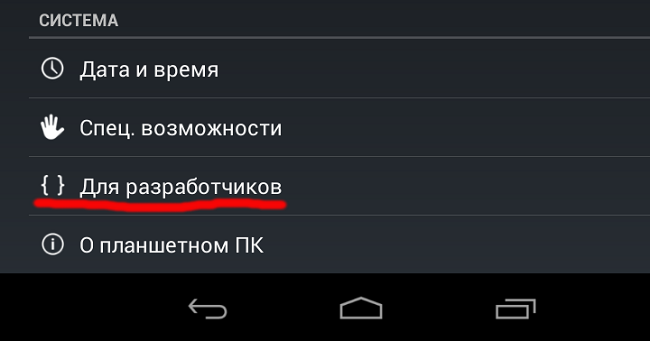
- Siirrymme asetuksiin ja avaamme kohdan "Tietoja puhelimesta".
- Napsauta Rakennusnumero. Näkyviin tulee teksti: "Sinusta on tullut kehittäjä."
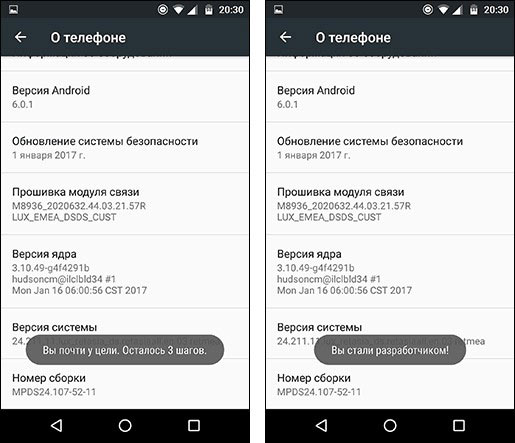
Poistumme asetusten päävalikkoon ja löydämme yllä olevan kohteen. Siinä sinun on aktivoitava "Virheenkorjaus USB:n kautta". Sen jälkeen palaamme kannettavaan tietokoneeseen ja siirrymme jälleen Kingo Android Rootiin, jos kaikki on tehty oikein, ohjelma määrittää tabletin tai älypuhelimen mallin ja valmistajan ja asentaa tarvittavat ohjaimet. Jossain vaiheessa PC-näyttöön tulee ikkuna, jossa sinun on napsautettava "Root"-painiketta. Nyt on vain ladata StickMount-sovellus, ja sen kautta näet tabletin USB-muistitikkua.
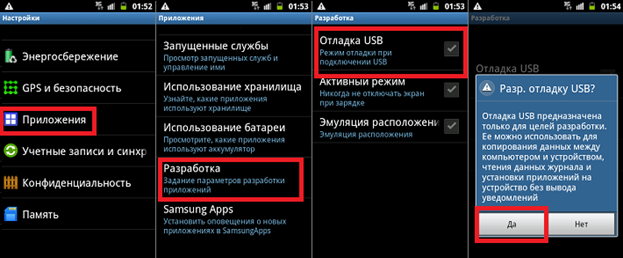
Kaikki käyttäjät eivät tiedä, että mikä tahansa USB-asema on alustettu tiettyä standardia varten. Useammin tabletit ymmärtävät vain FAT32:ta. Jotta voit tarkistaa, kuinka flash-asema on tällä hetkellä alustettu, sinun on asetettava se tietokoneeseen ja avattava ominaisuudet. Jos kirjoitetaan, että NTFS, alustamme sen yksinkertaisesti erityisen valikkokohdan kautta ja muutamme tiedostojärjestelmän tyyppiä.
Tärkeä! Muotoilu poistaa kaikki tiedot, joten ne täytyy ensin heittää tietokoneelle.
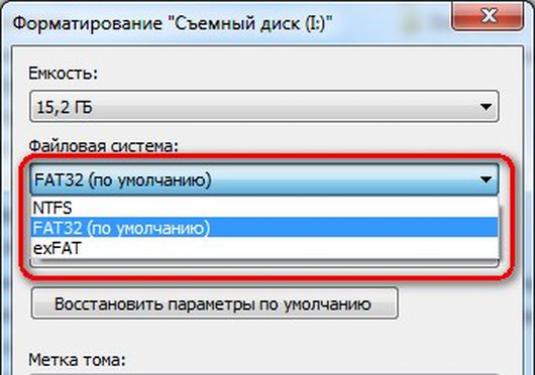
Joskus ongelma flash-aseman liittämisessä tablettiin liittyy median ja kaapelin fyysinen vika. Tämän tarkistaminen on hyvin yksinkertaista: sinun on kytkettävä toinen media samalla kaapelilla. Jos se aukeaa, sovitin toimii. Itse asema voidaan avata tietokoneella tai kannettavalla tietokoneella, jos se toimii, ongelma ei ole siinä.

Johtopäätös
Jotta et kantaisi mukanasi johtoa ja USB-muistitikkua, voit ostaa kaupasta kaksipuolisen median, jossa on sekä USB- että MicroUSB-liitin. Niitä levitetään laajalti, eivätkä hinnat eroa merkittävästi. Tämän lisävarusteen läsnäolo yksinkertaistaa elämää huomattavasti, koska voit yksinkertaisesti siirtää tietoja tietokoneelta puhelimeen sen kautta etsimättä johtoja, pariliitoksia ja muita toimintoja. Toinen hyödyllinen lisävaruste on Hub, jonka toisella puolella on microUSB-liitin ja toisella puolella sisääntulot erilaisille medialle.
Vuoden 2018 suosituimmat tabletit
Tabletti Apple iPad (2018) 128Gb Wi-Fi Yandex Marketissa
Tabletti Samsung Galaxy Tab A 10.5 SM-T595 32Gb Yandex Marketissa
Tabletti Apple iPad Pro 10.5 64Gb Wi-Fi + matkapuhelin Yandex Marketissa
Tabletti Huawei MediaPad M5 Lite 10 32Gb LTE Yandex Marketissa
Tabletti Huawei MediaPad M5 Lite 10 32Gb WiFi Yandex Marketissa






